Conectar con el servidor web de su blog de WordPress a través de FileZilla cliente ftp
El cliente de FTP FileZilla es muy fácil de usar para tu blog de WordPress, y el costo es libre de noventa y nueve (que es de código abierto geek-hablar gratis!). Para conectarse a su servidor web a través del cliente de FTP FileZilla, siga estos pasos:
Conteúdo
- Abra el software de cliente ftp en el equipo local.
- Elija file manager-site para abrir la utilidad administrador del portal.
- Escriba un nombre para su sitio web que ayuda a identificar el sitio.
- Introduzca el servidor ftp en el campo host.
- Introduzca el puerto ftp en el campo puerto.
- Seleccione el tipo de servidor.
- Seleccione el tipo de inicio de sesión.
- Introduzca su nombre de usuario en el campo nombre de usuario.
- Escriba su contraseña en el campo contraseña.
- Haga clic en el botón conectar.
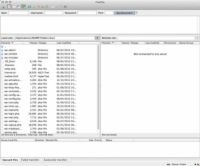
 Agrandar
AgrandarAbra el software de cliente FTP en el equipo local.
Busque el programa en su ordenador y haga clic (o doble clic) en el icono del programa para iniciar el programa. Por defecto, la parte izquierda de la ventana muestra un directorio de archivos y carpetas en el equipo local.
El lado derecho de la ventana muestra el contenido cuando el cliente FileZilla está conectado a una red en servidor en concreto, muestra los directorios de las carpetas y archivos del servidor web.

 Agrandar
AgrandarElija File Manager-Site para abrir la utilidad Administrador del Portal.
Aparece la utilidad del sitio Pesebre.
Haga clic en el botón Nuevo Sitio.

 Agrandar
AgrandarEscriba un nombre para su sitio web que ayuda a identificar el sitio.
Este nombre del sitio puede ser lo que quieras que sea, ya que no forma parte de los datos de la conexión se agrega en los próximos pasos. En este caso, se utiliza el nombre de Mi sitio.
Introduzca el servidor FTP en el campo Host.
Host es la misma que la información del servidor FTP proporcionado a usted al configurar la cuenta FTP en el servidor web. En el ejemplo, el servidor FTP es ftp.yourdomain.com, así que eso entró en el campo Host.
Introduzca el puerto FTP en el campo Puerto.
Por lo general, en la mayoría de entornos de alojamiento, FTP utiliza el puerto 21, y esto nunca cambia. Sin embargo, compruebe el número de puerto e introduzca en el campo Puerto.
Seleccione el tipo de servidor.
FileZilla le pide que seleccione un tipo de servidor (como lo hacen la mayoría de los clientes FTP). Elija FTP - File Transfer Protocol en el menú desplegable Protocolo.
Seleccione el tipo de inicio de sesión.
FileZilla le ofrece varios tipos de inicio de sesión diferentes para elegir (como lo hacen la mayoría de los clientes FTP). Elija Normal en el menú desplegable Tipo de inicio de sesión.
Introduzca su nombre de usuario en el campo Nombre de usuario.
Este es el nombre de usuario que le ha asignado en la configuración de FTP.
Escriba su contraseña en el campo Contraseña.
Esta es la contraseña que le ha asignado en la configuración de FTP.
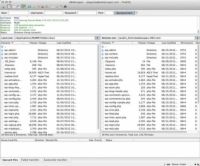
 Agrandar
AgrandarHaga clic en el botón Conectar.
Este paso se conecta el equipo a su servidor web. El directorio de carpetas y archivos de su pantalla de ordenador local en el lado izquierdo de la ventana del cliente FTP FileZilla, y el directorio de carpetas y archivos en la pantalla del servidor web en el lado derecho.





